Windows 11/10에서 Canon 5C20 프린터 오류를 수정하는 방법
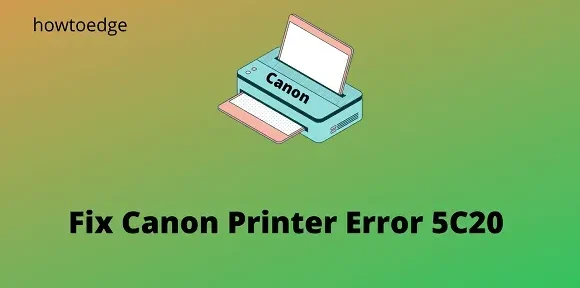
Canon 프린터 오류 5C20 은 문서를 인쇄, 스캔 또는 복사하지 못하게 하는 성가신 오류입니다. 이 오류는 무해해 보이지만 프린터 오작동 및 추가 문제로 이어질 수 있어 매우 답답합니다. Canon 5C20 오류는 여러 가지 이유로 발생할 수 있습니다.
Canon Printer 5C20 오류의 가장 일반적인 원인은 하드웨어, 프린터 펌웨어 또는 컴퓨터의 드라이버 문제와 관련이 있습니다. Canon 프린터를 수정하는 방법을 알고 싶다면 이 기사를 읽으십시오!
Canon 5C20 프린터 오류란 무엇입니까?
오류 5C20은 일반적으로 하드웨어 오류로 간주됩니다. 롤러가 움직이지 못하게 하는 결함이 있는 로직 보드가 있습니다. 결과적으로 일종의 결함으로 인해 발생하며 고의가 아닙니다. 어쨌든 우리는 그것들을 해결할 방법을 찾을 것입니다. 또한 일부 소프트웨어 결함으로 인해 문제가 발생할 수 있습니다. 시스템에 손상된 프린터 드라이버가 있거나 손상된 프린터와 관련된 일부 파일이 있을 수 있습니다. 다음 섹션에서는 이 모든 것을 해결할 수 있는 간단한 방법을 설명합니다. 더 이상 고민하지 않고 시작하겠습니다.
Canon 5C20 프린터 오류는 여러 가지 이유로 발생할 수 있는 매우 일반적인 오류입니다. 이 오류를 직접 수정하고 해결할 수 있는 몇 가지 방법이 있지만 문제가 지속되면 Canon 지원에 문의해야 할 수 있습니다.
Canon 5C20 프린터 오류의 가장 일반적인 원인 중 하나는 막힌 잉크젯 헤드입니다. 헤드에 잉크가 마르거나 찌꺼기가 쌓이기 때문일 수 있습니다. 프린터에서 청소 주기를 실행하거나 증류수에 적신 면봉을 사용하여 헤드를 청소할 수 있습니다. Canon 5C20 프린터 오류의 또 다른 가능한 원인은 잘못된 카트리지 설치입니다. 잉크 카트리지가 올바르게 설치되어 있고 프린터 모델과 호환되는지 확인하십시오. 문제가 계속되면 잉크 카트리지를 완전히 교체해야 할 수 있습니다.
Windows 11/10에서 Canon 5C20 프린터 오류 수정
이것은 Canon 프린터의 많은 사용자가 경험한 일반적인 문제입니다. 다행히도 프린터의 오류 코드를 수정하는 비교적 간단한 솔루션이 있습니다. Canon 프린터 오류 5C20을 수정하려면 다음 단계를 따르십시오.
1] 프린터 설정 재설정
프린터를 재설정하면 이 오류를 해결하는 데 도움이 될 수 있습니다. 프린터를 재설정하면 플래시 메모리가 지워지고 설정이 재설정됩니다. Canon 프린터를 네트워크에서 분리하면 저장된 팩스가 삭제됩니다.
다음 단계에 따라 프린터를 올바르게 재설정할 수 있습니다.
- 프린터가 완전히 꺼질 때까지 전원 버튼을 누르고 있습니다.
- 그런 다음 콘센트에서 플러그를 뽑습니다.
- 최소 30초 동안 기다린 다음 프린터를 전원에 다시 연결해야 합니다.
- 프린터를 켭니다.
- 일단 실행되면 테스트 페이지를 인쇄하여 지금 작동하는지 확인하십시오.
2] 프린터 프린트 헤드 확인
인쇄하는 동안 프린터에서 덜거덕거리거나 딱딱거리는 소리가 나면 프린트 헤드에 문제가 있을 수 있습니다. 이러한 경우 다음을 수행하십시오.
- 첫 번째 단계는 프린터에서 전원 코드를 뽑는 것입니다.
- 그런 다음 프린터 액세스 패널을 제거합니다.
- 안으로 들어가면 회색 또는 주황색 레버를 위로 당겨 잉크 카트리지를 제거합니다.
- 잉크 카트리지를 제거하고 프린트 헤드를 청소합니다.
때때로 프린터가 제대로 작동하려면 교체해야 합니다.
3] 캐리지 벨트를 올바른 위치에 놓습니다.
프린트 헤드에 문제가 없으면 잉크가 용지에 흐르도록 하기 위해 프린터 내부에서 카트리지 캐리지를 앞뒤로 움직이는 벨트에 문제가 있을 수 있습니다. 벨트는 프린터 캐리지 뒤에 있습니다. 캐리지를 제거하고 벨트가 미끄러졌는지 손전등으로 확인하는 것이 좋습니다.
4] 퍼지 드라이브 시스템 유닛 교체
펌프 롤러 센서에 문제가 발생하면 퍼지 드라이브 시스템 장치를 즉시 교체하는 것이 좋습니다.
5] 프린터 지원에 문의하십시오.
위에 나열된 해결 방법 중 어느 것도 이 오류를 해결하는 데 도움이 되지 않으면 하드웨어에 문제가 있을 수 있습니다. 이 경우 프린터 지원팀에 도움을 요청할 수 밖에 없습니다.
관련 게시물:
- Epson 프린터에서 오류 코드 0x97을 수정하는 방법
- 수정됨: 프린터 문제 해결 시 오류 코드 0x803C010B.
- Windows PC에서 인쇄 스풀러 오류 0x800706b9를 수정하는 방법
그게 다야. 읽어 주셔서 감사합니다. 질문이 있으면 언제든지 댓글을 남겨주세요.
출처: 하우투엣지


답글 남기기